В последнее время Телеграм сильно развивается и в нем постоянно появляются новые интересные функции.
Да и старых так много, что ими далеко не все пользуются.
Рассмотрим на трех конкретных примерах:
1. Создание своей базы знаний внутри Telegram
Простейший способ организации своих заметок, файлов, картинок, видео и так далее.
Суть в том, чтобы создать несколько закрытых каналов, в которых будете только вы. И в этих каналах организовать вашу информацию.
Есть и более удобный вариант – делать не каналы, а группу с темами.
- Нажмите создать группу в меню:
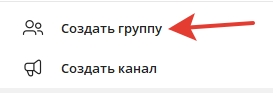
- Назовите ее и нажмите Далее:
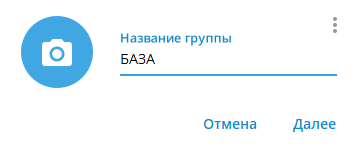
- Участников добавлять не нужно – нажмите Создать:
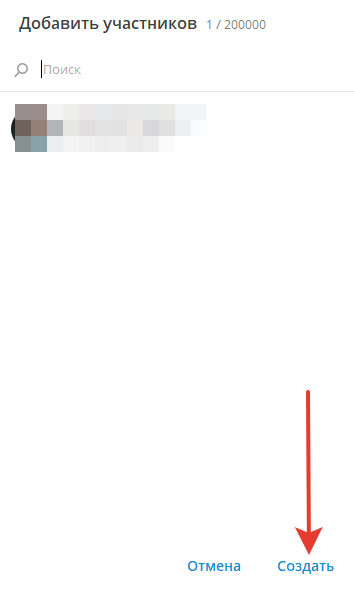
- Далее зайдите в управление группой:

И активируйте здесь Темы:
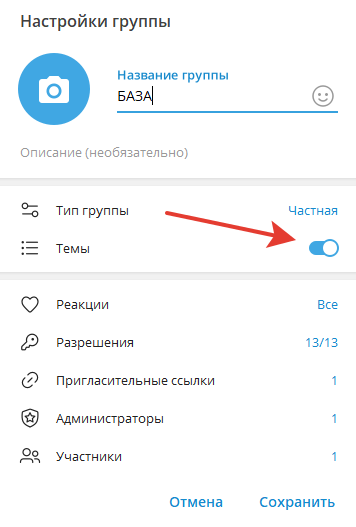
Это позволит вам создавать «папки» внутри группы.
- Кликните на группу и нажмите Создать тему:
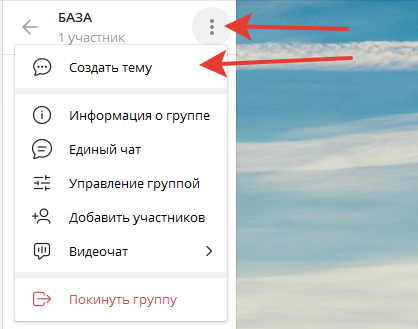
- Задайте название темы и нажмите Создать:
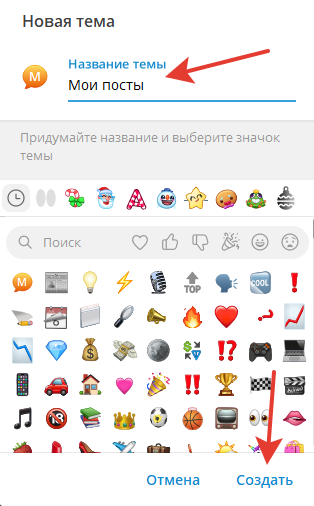
- Далее отправьте в тему любое первое сообщение:
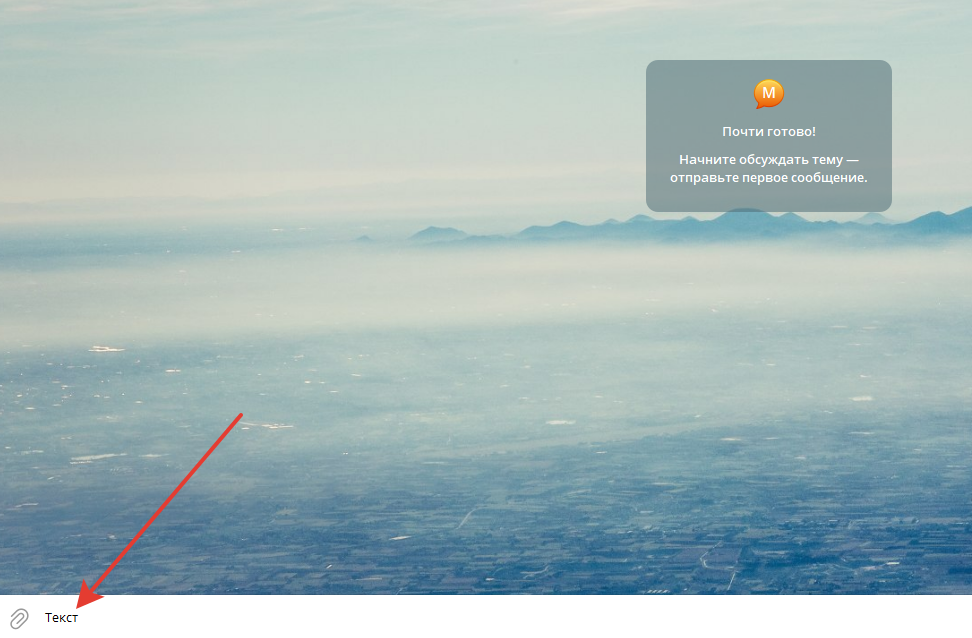
И она появится в списке:
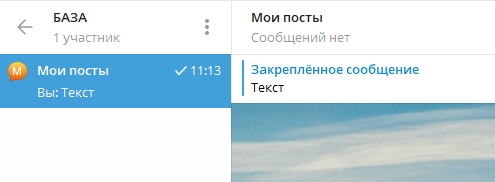
- Далее создайте нужное вам количество папок.
Например:
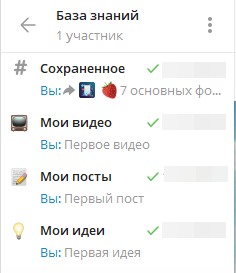
И после внутри них добавляйте ваши тексты, аудио-сообщения, видео, картинки, файлы и так далее.
Это удобно, просто, бесплатно и доступно с любого устройства.
2. Крипто-кошелек внутри Telegram
Если для вас криптовалюта – странное и непонятное слово, но вы хотели бы освоить данный инструмент на базовом уровне, кошелек в Телеграм идеально подходит для этого.
Это простейший способ отправлять и принимать средства в любой точке мира.
Рассмотрим по порядку.
- Зайдите в ваш аккаунт (покажу на компьютере, на телефоне все аналогично) и кликните в меню на пункт Кошелек:
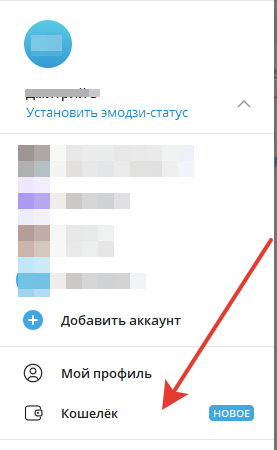
Если вдруг у вас нет данного пункта, наберите в поиске в Телеграм @wallet и запустите приложение «Кошелек».
Будьте внимательны – нужно именно это приложение, которое интегрировано с мессенджером.
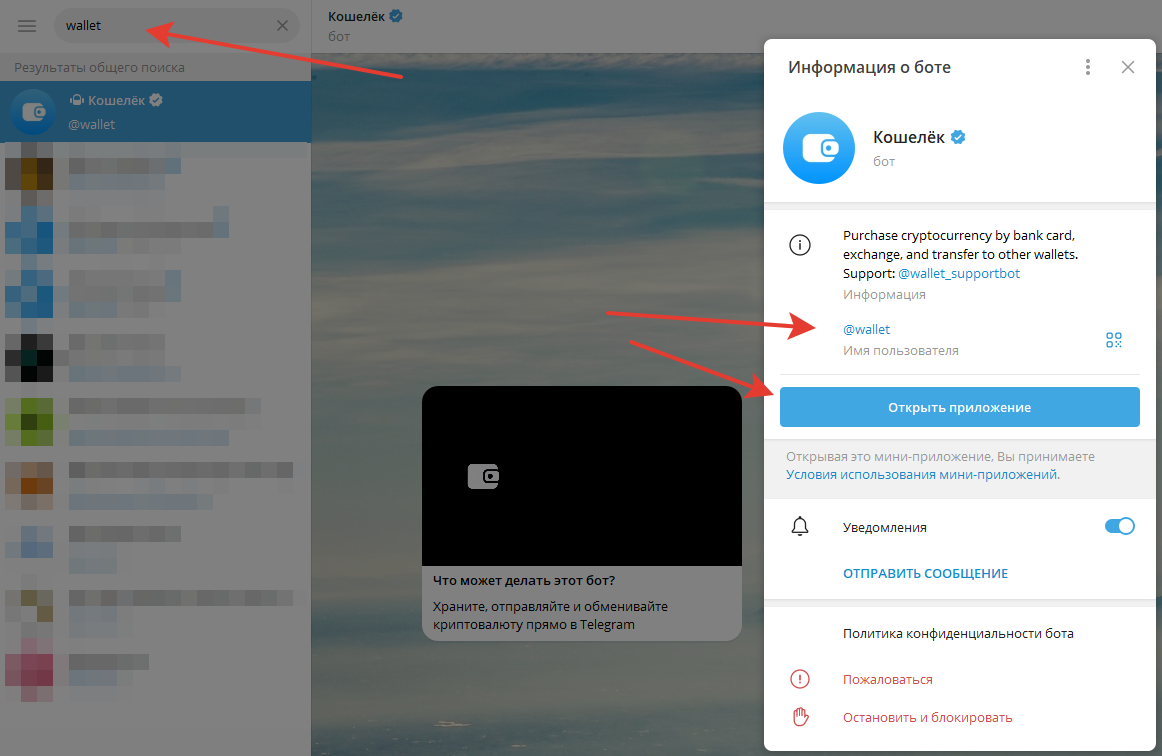
Поставьте галочку:
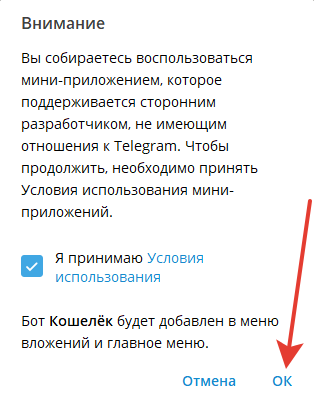
- Бот будет добавлен в главное меню и после клика вы сможете начать им пользоваться:
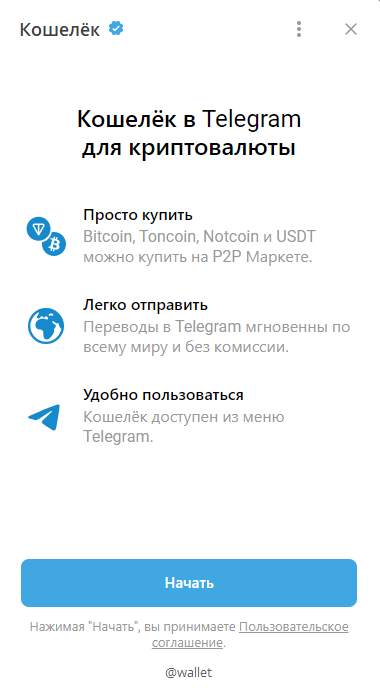
Важно! Не рекомендую хранить средства на этом кошельке.
Я использую сам и рекомендую использовать его только в случае, если вам нужно быстро совершить какую-то сделку. К примеру – принять средства из-за границы или отправить кому-то нужную сумму.
- Здесь есть возможности:
— Отправить криптовалюту (я лично использую только USDT – крипто-доллар и биткоин)
— Пополнить – возможность приобрести валюту. Данный пункт не работает с российскими картами
— Обменять – к примеру, обменять доллары на биткоин или наоборот
— P2P Маркет – возможность купить или продать криптовалюту в том числе за рубли у других пользователей. При этом Кошелек выступает в качестве посредника.
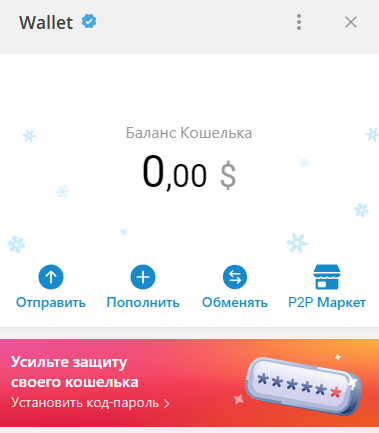
Более подробно про все это вы можете почитать в справке.
А мы идем дальше.
3. Созвоны и консультации внутри Телеграм с возможностью включить запись и демонстрировать экран.
Переходим к инструкциям.
Я буду показывать все настройки с компьютера – так гораздо удобнее и нагляднее, чем с телефона.
Если вам нужно провести консультацию один на один с клиентом, то варианта два:
— просто созвониться в личном диалоге – но в таком случае Телеграм не дает сделать запись
— созвониться в специально созданной группе, в которой будет два человека: вы и ваш клиент. В таком случае можно сделать запись.
А если у вас онлайн-встреча более чем на 2 человека, в любом случае нужно делать группу.
Для этого:
- Зайдите в настройки:
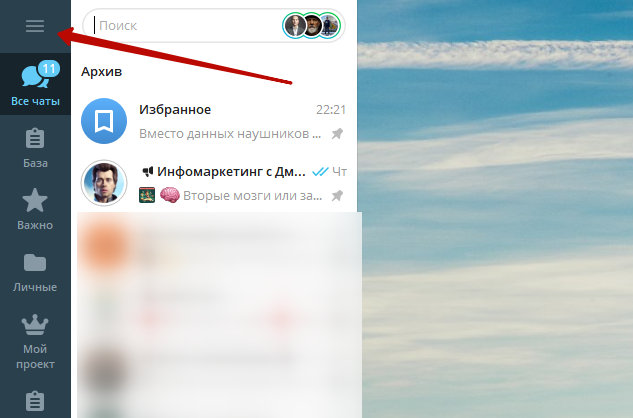
- Создайте группу:
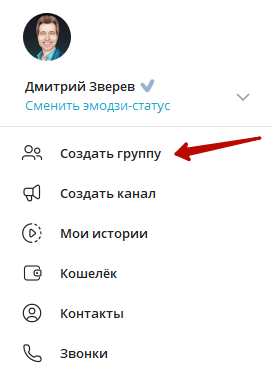
- Задайте название – я рекомендую по имени человека, с которым созвон или по теме встречи и нажмите Далее:
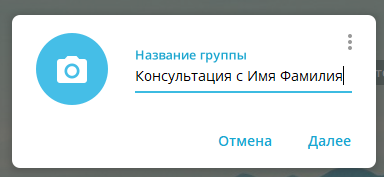
- Далее выберите в списке пользователя Телеграм, которого вам нужно добавить. Если он есть у вас в контактах или если вы раньше с ним переписывались, то он будет отображаться ниже.
Если нет, то вы можете найти его по логину в Телеграм, который предварительно нужно узнать у человека.
Вот так это выглядит:
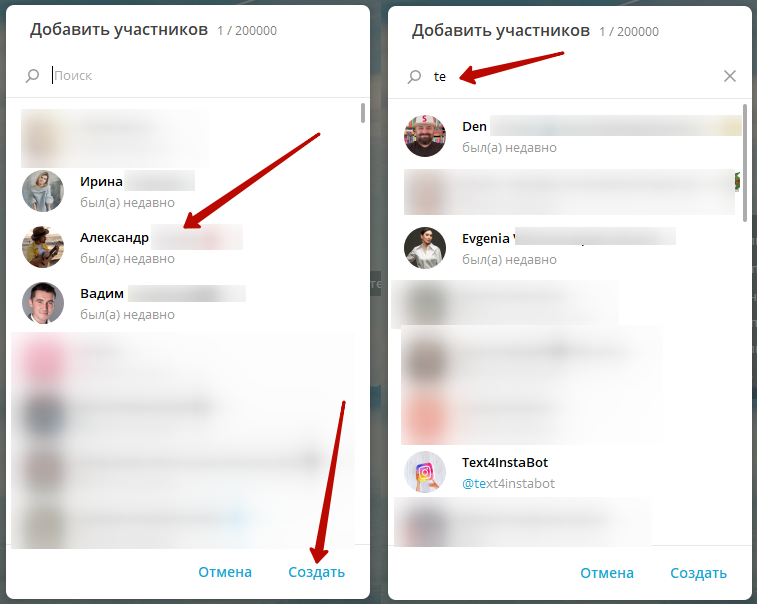
Либо же можно нажать на кнопку Создать даже не выбирая собеседника, тогда сделается группа, в которой пока будете только вы и в нее можно добавить человека позднее.
Также обратите внимание, что некоторые пользователи запретили в настройках Телеграм добавлять себя в группы в таком случае выскочит предупреждение о невозможности добавления и система предложит отправить ссылку на группу выбранного человеку. Ему нужно будет перейти по ней самому, чтобы попасть в группу.
Аналогичным образом вы можете добавить в эту группу любое нужное вам число собеседников. Так, иногда я провожу созвоны на 3-5-10 человек и все они добавляются в группы.
Отмечу, что если у вас есть в Телеграм группа клиентов, мастер-майнд или клуб с постоянным чатом, то можно созваниваться прямо там и отдельно создавать ничего не потребуется. Приводимые здесь инструкции в первую очередь именно для отдельных созвонов и чаще всего один на один.
- Когда в группу добавлены нужные люди, пора приступать к созданию созвона.
Для этого нажмите на значок, на который показывает стрелочка со скрина:

- Можно выбрать вариант:
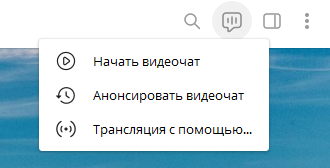
Начать видеочат подойдет, если встреча прямо сейчас.
Анонсировать, если она в будущем.
Трансляция с помощью нам сейчас не нужна – она на случай проведения вебинара с помощью программы ОБС или аналогов.
Нажимаем Анонсировать видеочат:
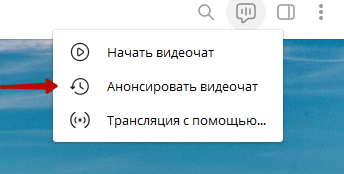
Далее нужно выбрать дату и время созвона:
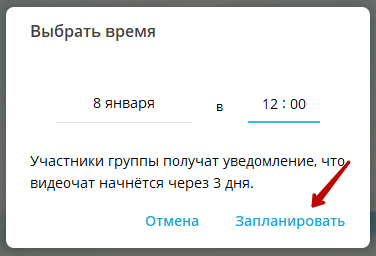
- Сверху появится строчка с названием трансляции и посередине всплывающее окно с трансляцией:
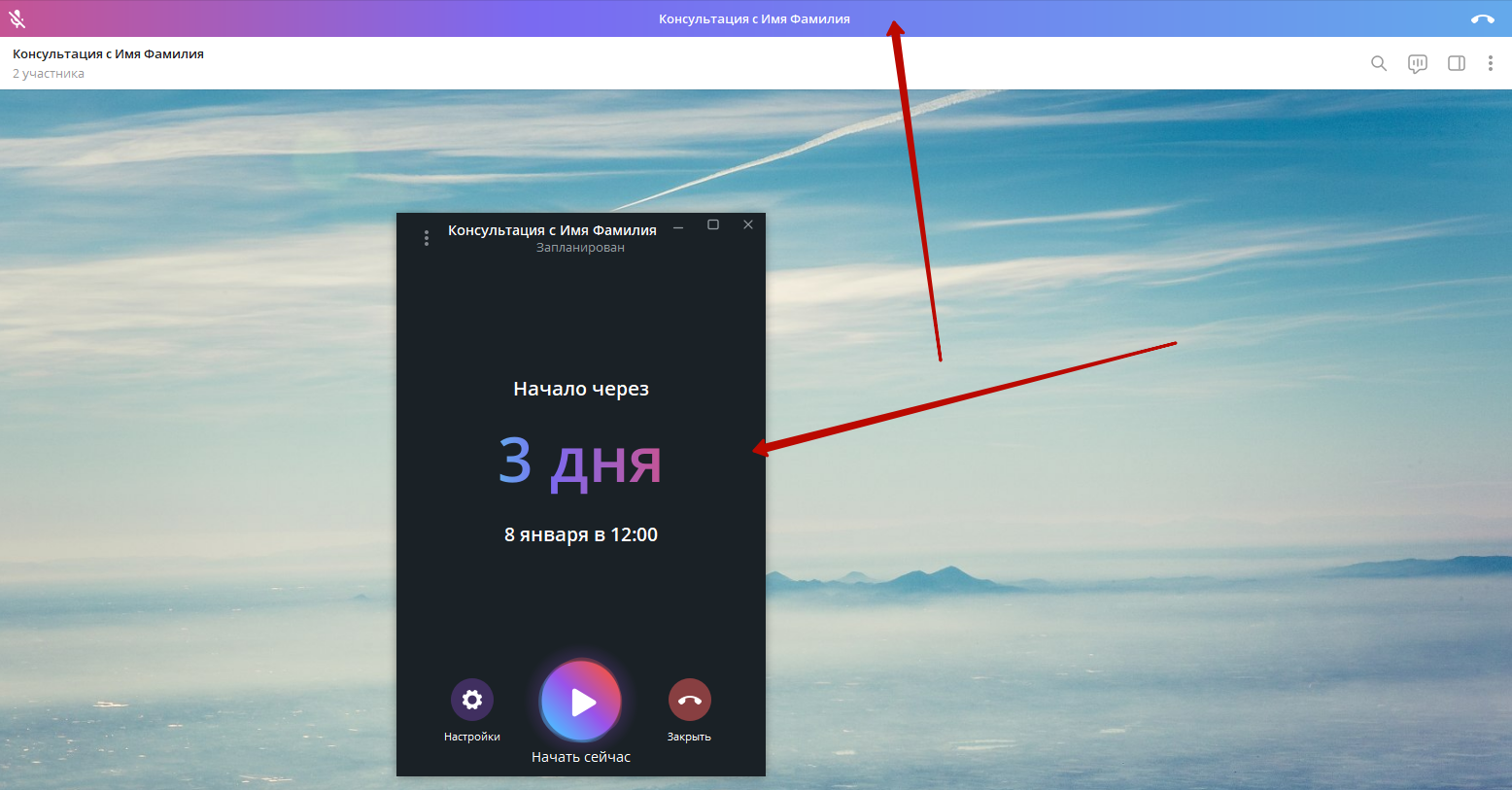
Окно можно закрыть и потом снова открыть, нажав на строчку сверху.
При необходимости название чата можно изменить:
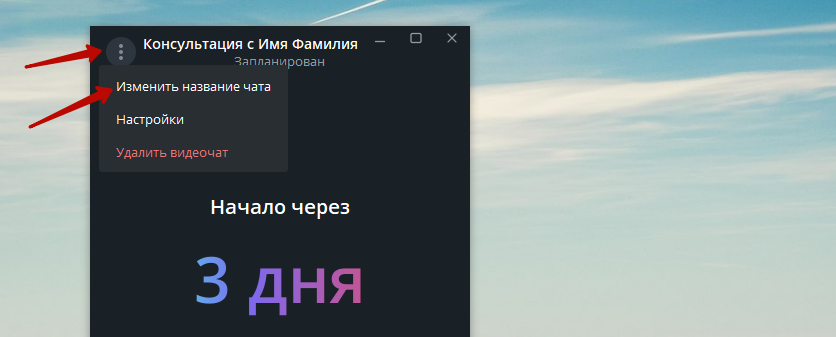
- Когда вы будете готовы начать эфир, нажмите Начать сейчас и подтвердите:
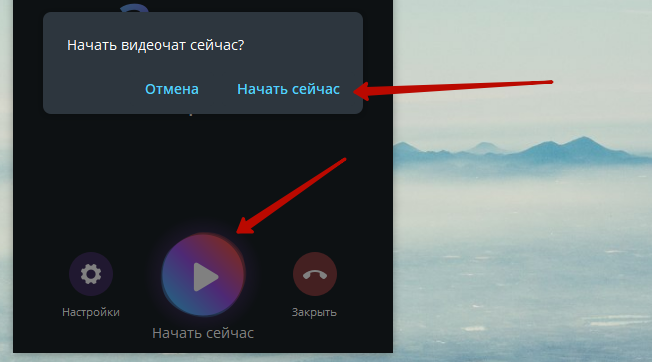
- Эфир запустился. Теперь нужно, чтобы ваш собеседник у себя в Телеграм нажал в данной группе на строчку сверху и присоединился:
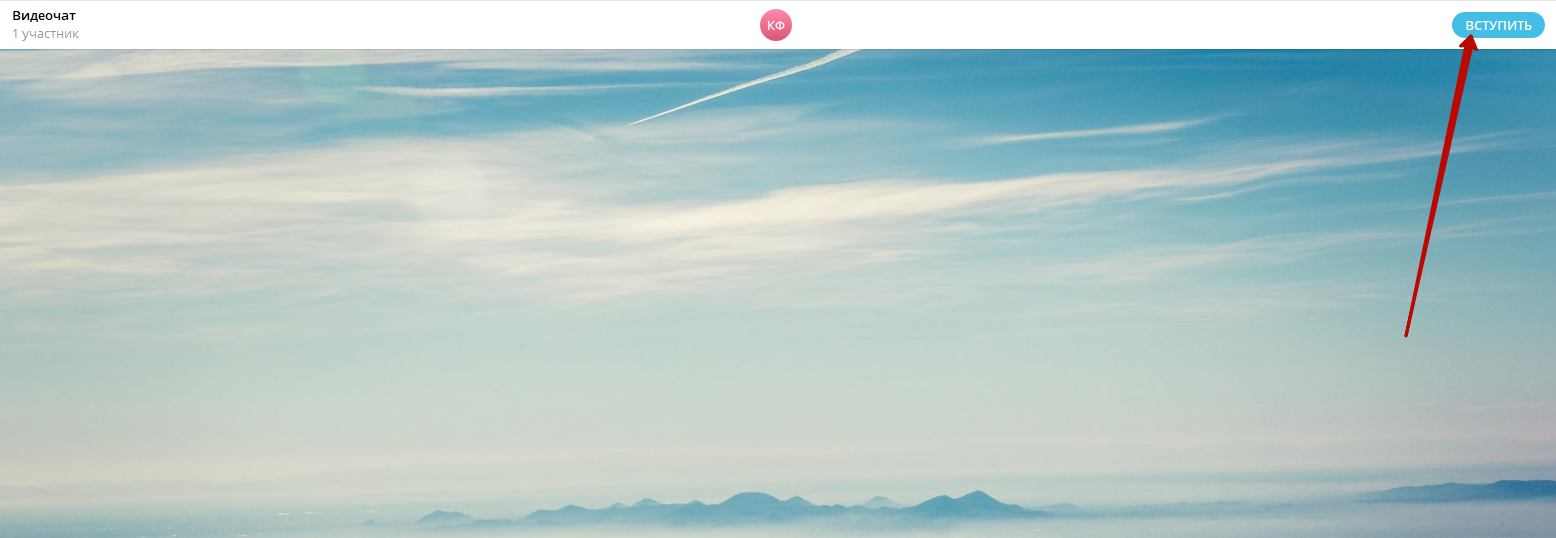
- После этого в окне будет отображение всех участников.
Важно! До начала разговора нужно включить запись (если она вам нужна, конечно), автоматически она не включится.
Иногда бывают ситуации, когда клиент не хочет, чтобы была запись – здесь решайте индивидуально, но чаще всего запись требуется и ее нужно активировать.
Для включения записи нажмите на три точки в окне и далее включите.
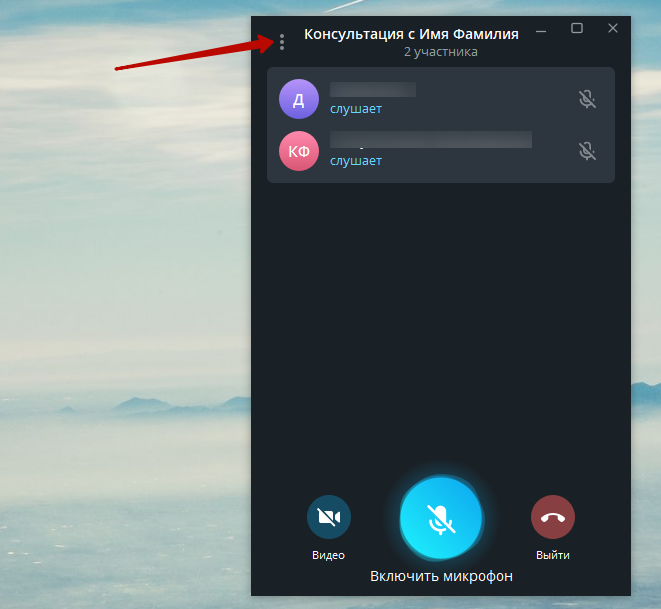
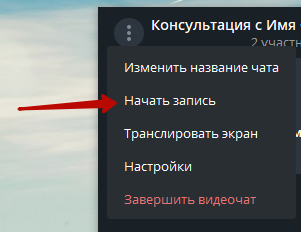
Можно записать только аудио, но я обычно включаю и запись видео. Это бесплатно и требует всего пары кликов – поэтому почему бы нет 🙂 Кроме того – видео потом можно загрузить на Youtube/Rutube в закрытый доступ:
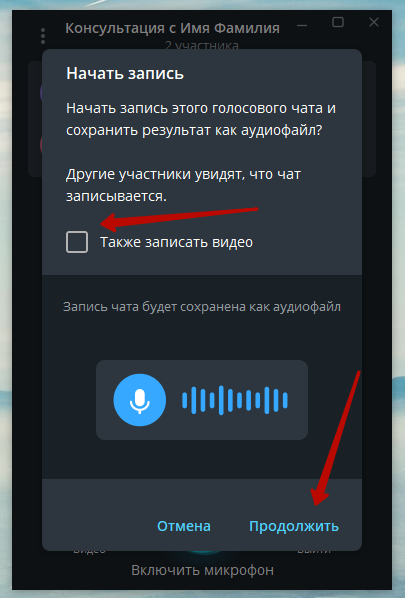
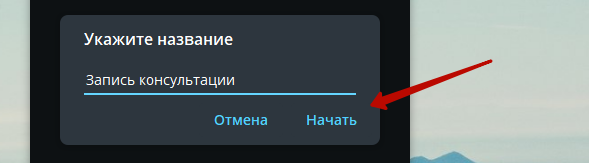
Задайте название и нажмите Начать.
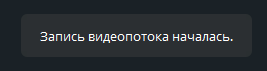
Все готово.
Теперь можно говорить, в том числе с включением вебкамеры:
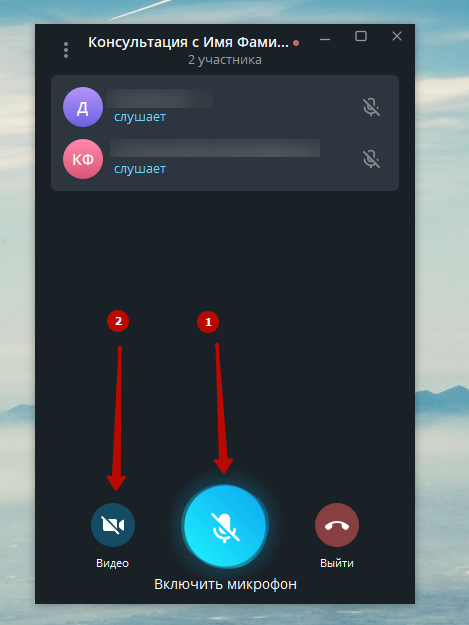
Нажмите на значок микрофона, чтобы включить микрофон (1 на скрине выше) и на значок видео, чтобы включить вебкамеру (2 на скрине выше). Отмечу, что довольно часто созвоны провожу без включения вебкамеры. Однако — иногда клиенты хотят «посмотреть в глаза» J и предпочитают иметь возможность видеть собеседника, тогда вебкамера включается.
Важный момент – по умолчанию Телеграм может выбрать не тот микрофон, который вам нужен, если у вас к компьютеру их подключено несколько. Отрегулировать это можно в настройках трансляции, нажав на три точки и потом Настройки:
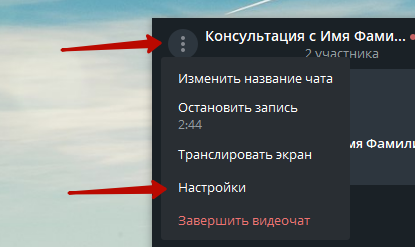
- Относительно демонстрации экрана во время созвона. Она включается через нажатие на три точки в окне трансляции:
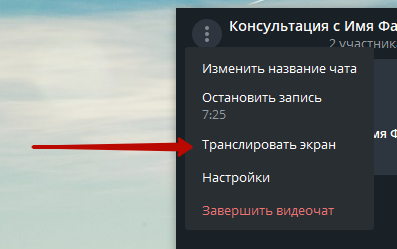
Нужно выбрать окно, которое вы хотите показать и нажать на кнопку Транслировать экран:
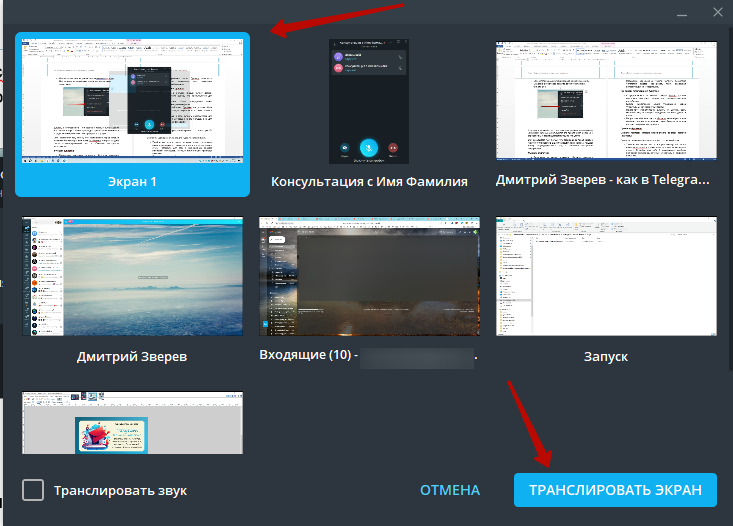
Далее откроется трансляция и можно показывать все, что вам нужно.
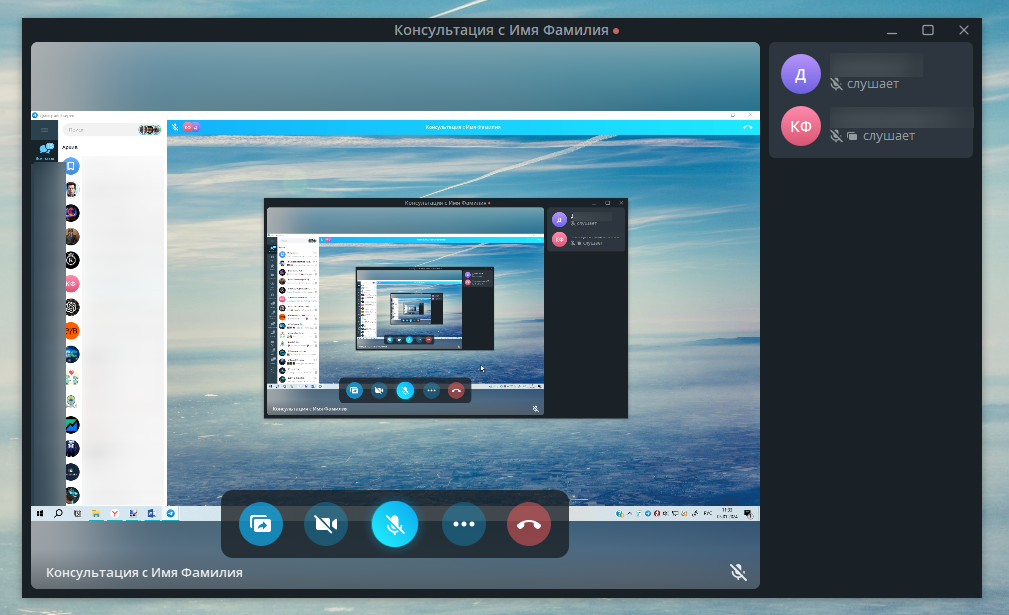
Когда решите прекратить трансляцию, при этом, не прекращая созвон, нажмите на кнопку со стрелочкой:
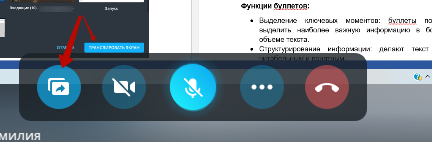
- Таким образом проводите трансляцию:
— включайте в нужный момент микрофон
— в нужный момент включаете вебкамеру
— включайте в нужный момент демонстрацию экрана
Активируйте запись, если она вам нужна.
Если нужно дать какие-то ссылки, картинки или документы – скидывайте их в ту группу, в которой проводите созвон.
В ней есть чат – это удобно 🙂
- Когда нужно закончить созвон – остановите запись:
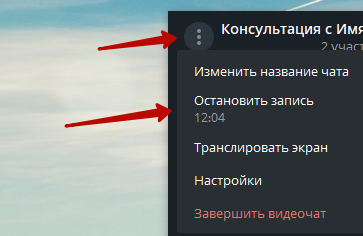
И далее нажмите Выйти:
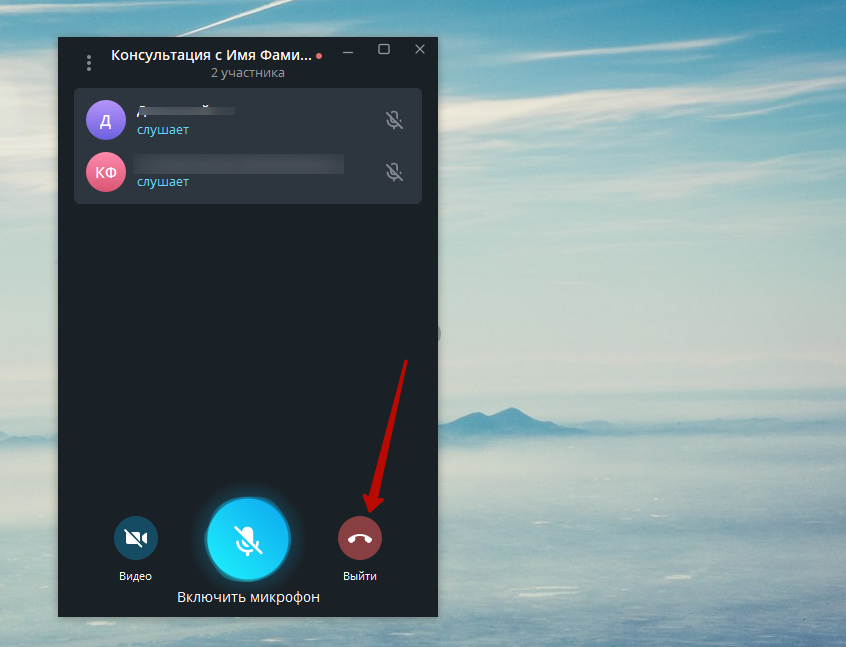
Поставьте галочку завершить видеочат, если хотите не просто выйти, а именно завершить его (если у вас более 2 человек на созвоне, то вы сами можете выйти, а эфир оставить для других людей, которые могут продолжать общение):

Трансляция завершилась:

- Далее подождите 1-2 минуты и в папку Избранное у вас в аккаунте придет запись вашего созвона в формате видео и в формате аудио.
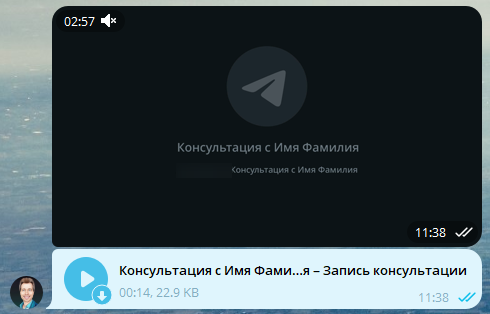
- Нажмите правой кнопкой мышки на видео и сохраните его в нужное место на вашем компьютере, если хотите далее это видео загрузить, к примеру, на Youtube (конечно же – не в открытый доступ, а в доступ по ссылке):
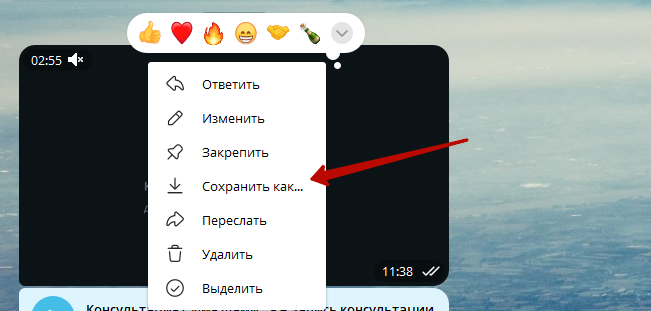
Это можно и не делать, а просто переслать данное видео вашему собеседнику (для этого нажмите на пункт Переслать).
- Далее вы можете удалить данную группу, которую ранее сделали для созвона, если не планируете более созвонов с данным человеком.
В любой момент вы сможете сделать группу снова.
Вот так 🙂 Как вы видите – очень удобно и бесплатно.
В Телеграм вообще много классных функций, который существенно облегчают ведение онлайн-проекта. Подробнее про это здесь
Успехов!
Дмитрий.



